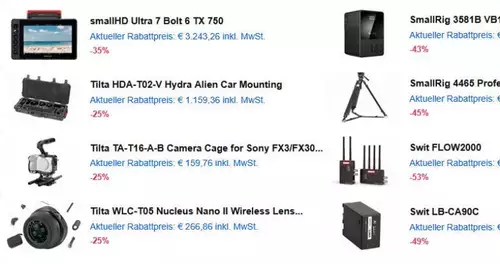Capturing
Nach dem Programmstart sehen sie auf der rechten Seite des Vorschaumonitors diverse Programmaktionen (Edit, Capture, Timeline, Trim, Export, FX) (Abbildung 8A). Wählen Sie hier nun den Reiter "Capture" und achten Sie darauf, dass Ihr Camcorder über den Firewire-Port angeschlossen und eingeschaltet ist.
Unter dem Vorschaumonitor sehen Sie eine Reihe Fernbedienungssymbole (Abbildung 8B). Diese gehen etwas über die typischen Bedienelemente unter Windows hinaus, denn Sie erlauben auch den Sprung zum Anfang oder Ende des Films und den direkten Sprung zwischen einzelnen Szenen.
Wenn Sie den AV/C-Button (Audio-Video-Control, Abbildung 8C) drücken können Sie Ihren Camcorder während des Capturens über diese Tasten steuern.
![Abbildung 8: Im Capture-Modul[A] können Sie Ihren Camcorder fernsteuern[B] wenn Sie vorher den AV/C-Knopf[C] gedrückt haben.](https://www.slashcam.de/images/rescaled/500/8229-500.webp)
Die übrigen Tasten sind ebenso schnell erklärt: Über Capture (Abbildung 8D) starten Sie die Aufnahme auf die Festplatte und über "Stop" (Abbildung 8E) halten Sie wieder an (wahlweise auch mittels Escape-Taste). Mit diesen Funktionen können Sie nun Ihre ersten Capture-Versuche wagen.